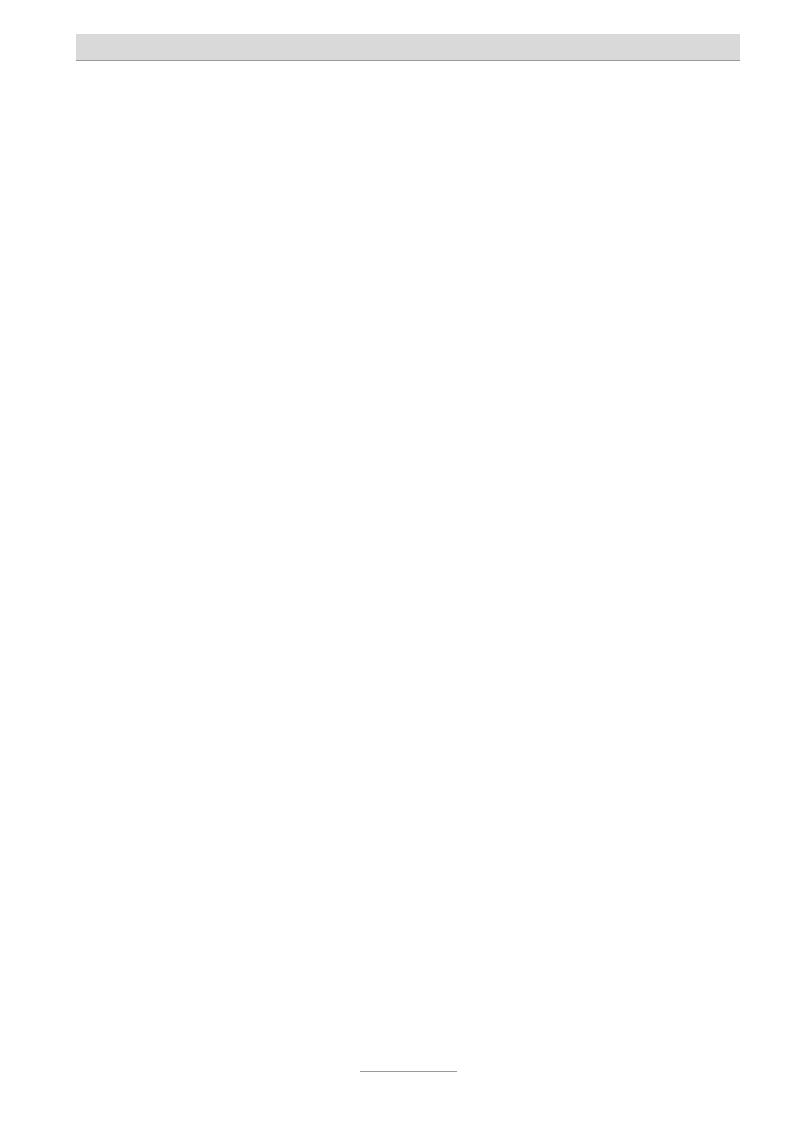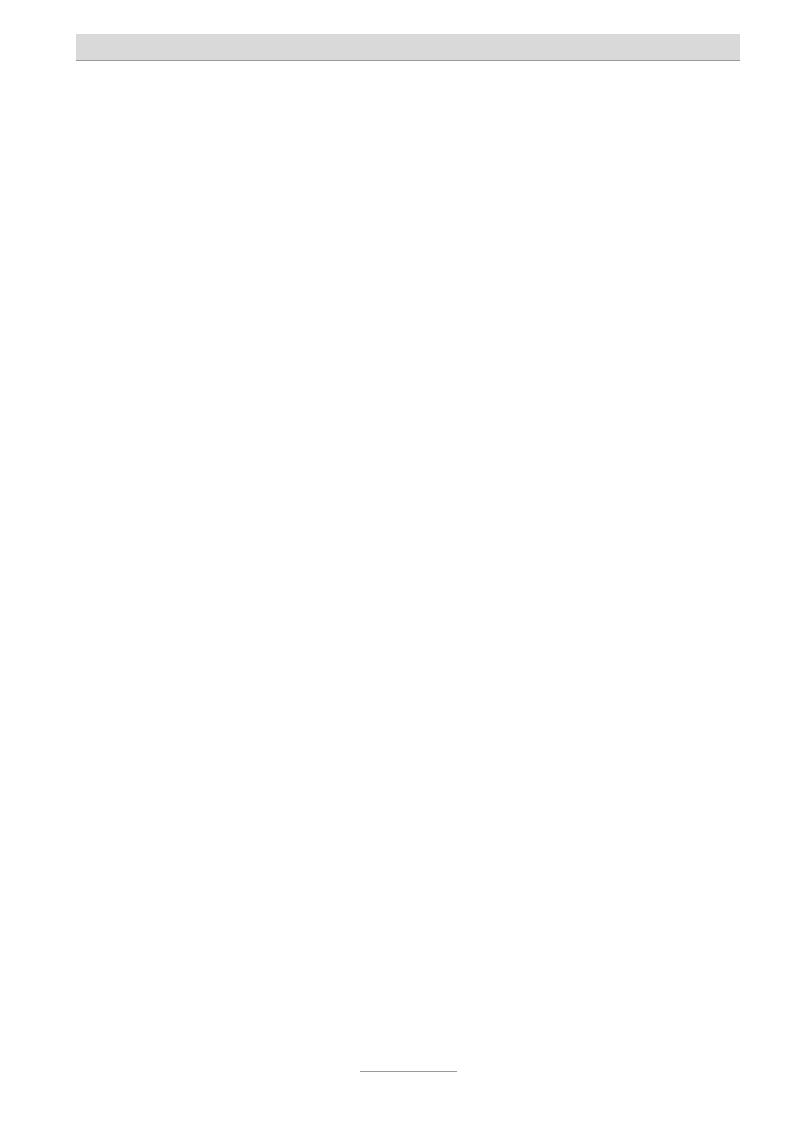
Inhoudsopgave
6
Kalender .............................................................................................. 44
Rekenmachine .................................................................................... 45
Diensten .............................................................................................. 46
Bestanden ........................................................................................... 47
Instellingen ......................................................................................... 48
Telefooninstellingen ........................................................................ 48
Datum en tijd ................................................................................ 48
Geluidsinstellingen ...................................................................... 48
Volume ......................................................................................... 49
Type waarschuwingen ................................................................. 49
Taal ............................................................................................... 49
Letter grootte ................................................................................ 49
Overige telefooninstellingen ........................................................ 49
Systeem instelling ........................................................................... 50
Menu-instellingen ............................................................................ 51
Veiligheidsinstellingen .................................................................... 52
Overige instellingen ........................................................................... 52
Instellingen dual SIM ....................................................................... 52
Scherm kalibreren ........................................................................... 52
Touchscreen ................................................................................... 52
Oproep instellingen ......................................................................... 53
Spraak instellingen ......................................................................... 53
SOS instellingen.............................................................................. 54
Netwerkinstellingen ......................................................................... 54
Gegevensaccount ........................................................................... 54
Fabrieksinstelling ............................................................................ 54
Aansluiting op de computer ............................................................... 55
SOS functie (toets) ............................................................................. 56
Testen van SOS functie .................................................................. 57
Instellen van de SOS functie ........................................................... 57
SOS SMS ..................................................................................... 58
SOS nummer ............................................................................... 58
De SOS functie afbreken ................................................................ 59
Belangrijke opmerkingen over de SOS functies ............................ 59